כיום, מצלמות אייפון טובות יותר ממה שאי פעם יכולנו לדמיין. אתה יכול להשתמש בהם לצילומי מצב פשוטים בדרכים, אבל יש לך גם את היכולת להיות יצירתי יותר אם תרצה. ואם אתה רוצה להעביר תמונות ערוכות מהמצלמה או המחשב שלך, כלים כמו AirDrop מקלים על כך.
קריאה קשורה:
- כיצד להשתמש ב-Photoshop Express ב-iOS
- כיצד להגדיר תמונות כפרטיות באייפון שלך
- כיצד לערוך תמונות חיות באייפון שלך
- חוק האיחוד האירופי ואפל USB-C: מה זה אומר עבורנו?
- כיצד לשמור תמונות באייפון או אייפד מספארי
אם אתה מייבא תמונות מהמצלמה שלך, ייתכן שתבחין שהמיקום שבו צילמת את זה לא מופיע. למרבה המזל, תיקון זה ב-Camera Roll שלך הוא פשוט - ותלמד כיצד לעשות זאת בדיוק במאמר זה.
האם אתה צריך iOS 16 כדי לשנות את מיקומי התמונות באייפון שלך?
התשובה לשאלה זו היא שזה תלוי. אם אתה רוצה לשנות רק מיקום של תמונה אחת, אז לא - אתה לא צריך להוריד את iOS 16 במכשיר שלך.
עם זאת, הדברים קצת שונים אם ברצונך לשנות את מיקומי מספר התמונות במכה אחת. כדי לעשות זאת, תצטרך כבר להוריד את iOS 16 באייפון שלך.
כיצד לשנות את המיקום של תמונה בודדת באייפון
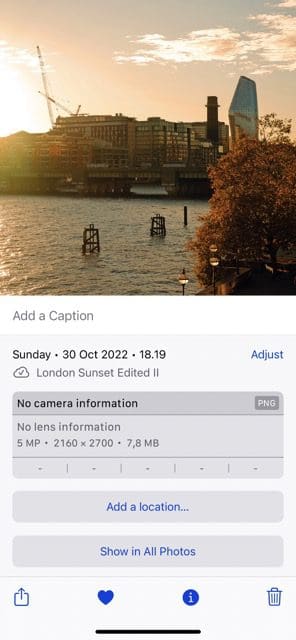

נתחיל בבחינה כיצד תוכל לשנות מיקום של תמונה בודדת במכשיר ה-iOS שלך. התהליך פשוט, וההוראות שעליך לבצע מפורטות להלן.
- פתח את גליל המצלמה שלך.
- מצא ובחר את התמונה שברצונך לערוך עבורה את המיקום.
- יש לך שתי אפשרויות לשינוי מיקום התמונה. הכי קל הוא להחליק למעלה, אבל אתה יכול גם ללחוץ על סמל שלוש נקודות בצד ימין למעלה.
- אם החלקת למעלה, בחר הוסף מיקום. ואם במקום זאת הקשת על סמל שלוש הנקודות, בחר התאם מיקום.
- הזן את המיקום שאליו ברצונך לשנות את התמונה שלך.
לאחר שהוספת את המיקום, תראה אותו מופיע בחלק העליון של המסך שלך בעת הגלילה.
כיצד לשנות את המיקומים של מספר תמונות ב-iOS
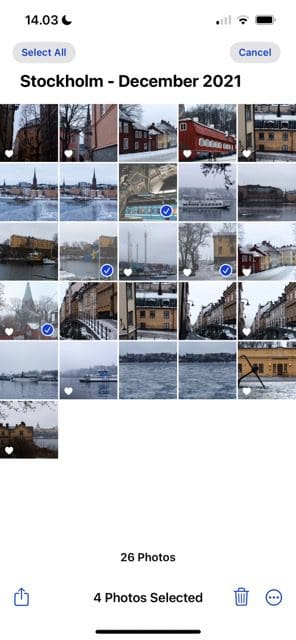
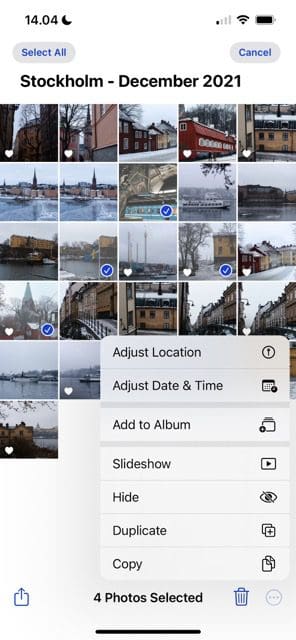
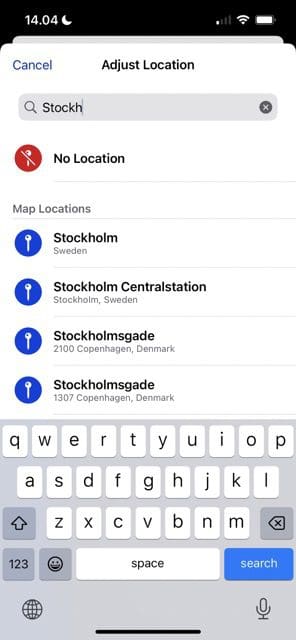
שינוי מיקומי מספר תמונות שימושי אם ברצונך לערוך תמונות באצווה שצילמת באותו מקום. לאחר שהורדת את iOS 16, עקוב אחר ההוראות הבאות.
- לך ל בחר בפינה השמאלית העליונה ובחר את התמונות שברצונך לערוך עבורן את המיקומים.
- הקלק על ה סמל שלוש נקודות בפינה הימנית התחתונה.
- בחר התאם מיקום.
- הזן את המיקום שברצונך להגדיר עבור התמונות שלך.
כמו כאשר תתאים תמונה בודדת, תראה את המיקום החדש מופיע בחלק העליון של התמונה שלך.
קל לשנות את מיקום התמונות שלך באייפון
לא משנה אם אתה רוצה לערוך את המיקום עבור תמונה אחת או מרובות, לעשות זאת באייפון שלך קל. אתה יכול להתאים את ההגדרה כמה פעמים שתרצה, ולאפשר לך להוסיף משהו מדויק יותר אם אתה מרגיש שיש צורך לעשות זאת.
לאחר שהוספת מיקומים עבור התמונות שלך בסרט המצלמה שלך, תוכל להשתמש בפונקציית החיפוש - או במפה שלך - כדי למצוא את התמונות הללו מאוחר יותר. וגם אם צילמתם תמונה באייפון שלכם, תוכלו להתאים את המיקום שקיבלתם למשהו אחר.

דני הוא סופר עצמאי שמשתמש במוצרי אפל כבר למעלה מעשור. הוא כתב עבור כמה מהפרסומים הטכנולוגיים הגדולים ביותר באינטרנט ובעבר עבד ככותב פנימי לפני שחצב את המסלול שלו. דני גדל בבריטניה, אבל עכשיו כותב על טכנולוגיה מהבסיס הסקנדינבי שלו.